Alle får mindst 5 GB gratis OneDrive-lagerplads ved tilmelding til en Microsoft-konto. Selv om standard 5 GB virker meget mindre i denne alder og tid (det var 15 GB for et år siden), er der mange lovlige måder at få mere opbevaring på gratis.
Uanset om du kun har 5 GB eller 1000 GB lagerplads på din OneDrive-konto, er det vigtigt at kontrollere det resterende lagerplads til enhver tid for ikke at gå tom for pladsen pludselig.

Hvis du bruger OneDrive i Windows 10, er der flere måder at kontrollere, hvor meget plads der er tilbage i din OneDrive-konto. I denne vejledning vil vi se alle måder derude for at kontrollere det resterende lagerplads i din OneDrive-konto.
Metode 1 af 2
Kontroller resterende plads i OneDrive ved hjælp af det indbyggede OneDrive-program
Trin 1: Højreklik på OneDrive-ikonet i proceslinjen i proceslinjen, og klik på Indstillinger .
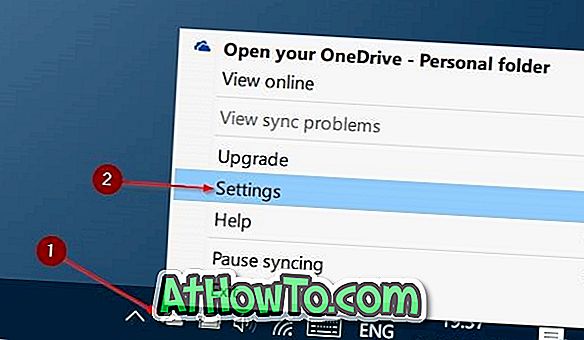
Trin 2: Under fanen Konto kan du se den samlede mængde lagerplads, du har i din OneDrive-konto, samt den anvendte plads.

Som du kan se på billedet nedenfor, har jeg næsten ikke brugt 881 MB med 115 GB tilgængelig cloud-lagerplads.
Metode 2 af 3
Brug OneDrive app kontrollere lagerplads
Trin 1: Start OneDrive-appen. Hvis ikke installeret, kan du installere det samme fra Store.
Trin 2: Klik på menuikonet (se nedenfor), og klik derefter på Indstillinger .

Trin 3: Klik på Konti for at se den samlede ledige plads samt brugt plads.
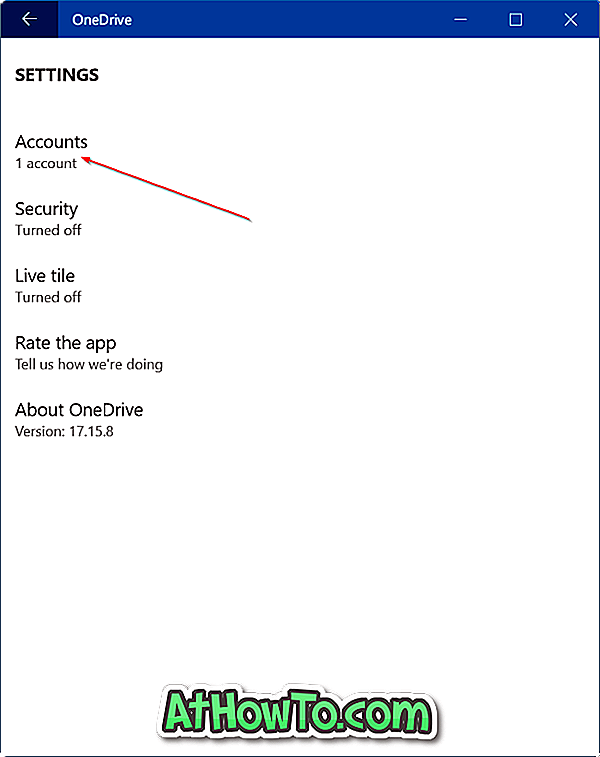
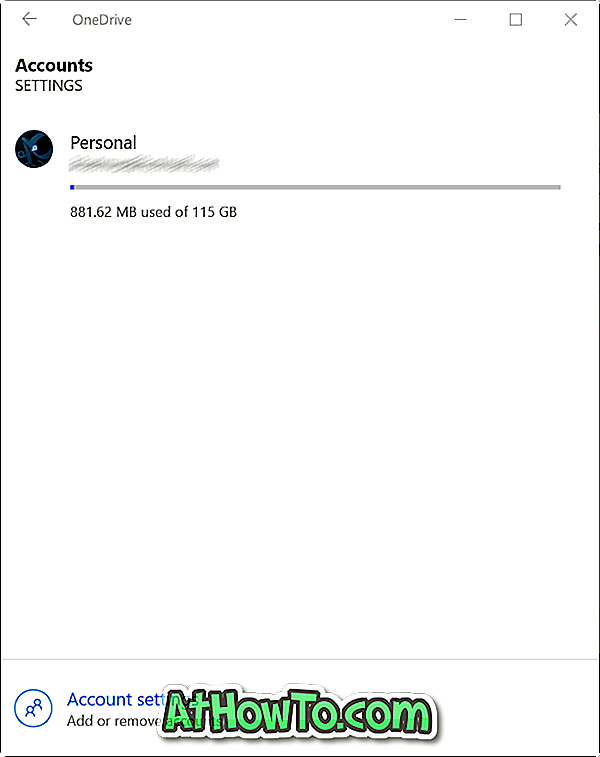
Metode 3 af 3
Brug en webbrowser til at kontrollere det ledige plads i din OneDrive-konto
Dette er den traditionelle metode til at kontrollere din OneDrive's brugte lagerplads ved at logge ind på din konto ved hjælp af en webbrowser.
Trin 1: Gå over til den officielle loginside for OneDrive. Klik på linket Log på øverst til højre på siden.
Trin 2: Indtast din Microsoft-e-mail-adresse, indtast adgangskoden til kontoen, og klik derefter på Log ind.
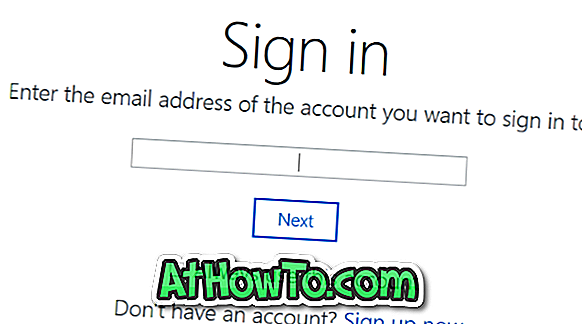
Trin 3: I bunden af venstre rude kan du se det samlede tilgængelige OneDrive-lagerplads og brugt plads.
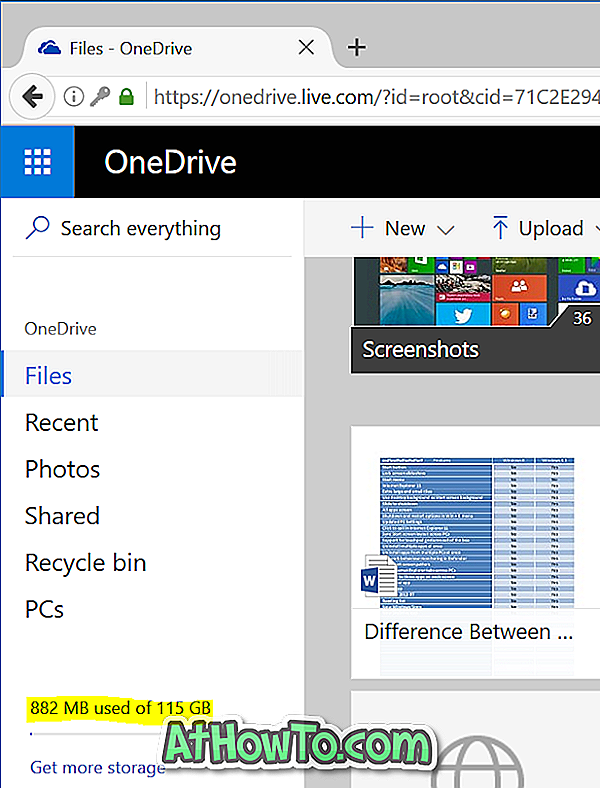
Her kan du klikke på rumindikatoren for at få detaljerede oplysninger om lagerpladsen.
Sådan flytter du OneDrive-mappen i Windows 10-vejledning kan også være til nytte for dig.













